Olympus Mju-810: 4 Выберите [OK] и нажмите o.
4 Выберите [OK] и нажмите o.: Olympus Mju-810
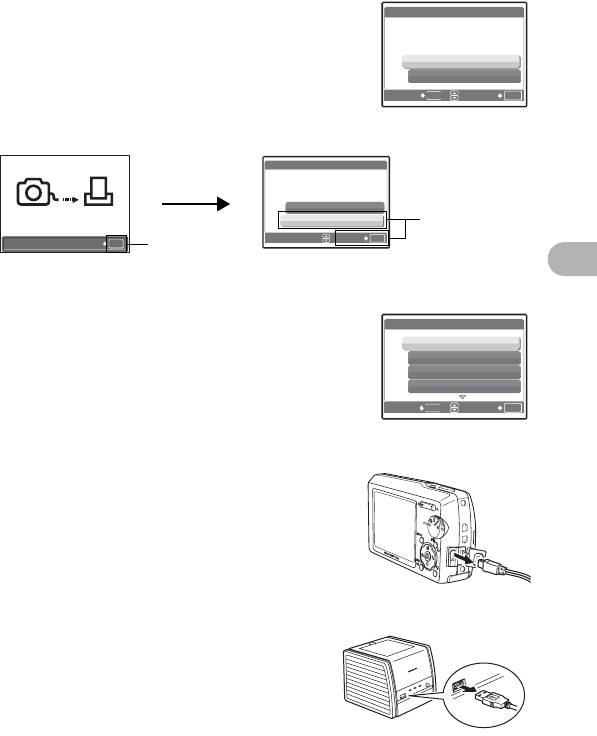
4 Выберите [OK] и нажмите o.
ПЕЧАТЬ [IN]
• Начинается процесс печати.
• По завершении печати отображается окно
OK
[ВЫБ.РЕЖ.ПЕЧ.].
ОТМЕНА
НАЗАД
MENU
УСТАН
OK
Отмена вывода на печать
ÏÅ×ÀÒÜ
[IN]
ÏÐÎÄÎËÆ.
ÏÅÐÅÄÀ×À
ÎÒÌÅÍÀ
Выберите
ÓÑÒÀÍ
OK
[ОТМЕНА] и
ÎÒÌÅÍÀ
OK
Нажмите o
нажмите o.
3
Экран, отображающийся во время
передачи данных
Вывод снимков на печать
5 На экране [ВЫБ.РЕЖ.ПЕЧ.] нажмите
ÂÛÁ.ÐÅÆ.ÏÅ×. [IN]
кнопку m.
ÏÅ×ÀÒÜ
ÏÅ×ÀÒ. ÂÑÅ
• Отображается сообщение.
ÌÓËÜÒÈÏÅ×.
ÈÍÄÅÊÑ ÂÑÅ
ÂÛÕÎÄ
MENU
ÓÑÒÀÍ
OK
6 Отсоедините кабель USB от
фотокамеры.
• Фотокамера выключается.
7 Отсоедините кабель USB от
принтера.
45
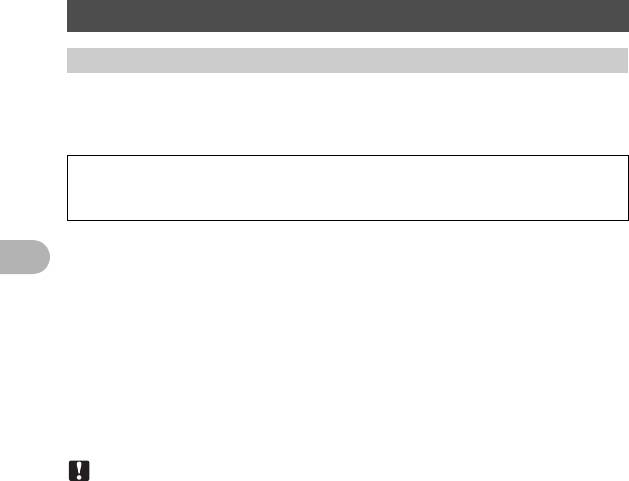
Цифровой формат управления печатью (DPOF)
Как выполнить настройку печати
Настройка печати позволяет сохранять на карте памяти данные печати
(количество экземпляров, информацию о дате и времени) вместе со
снимками.
Настройка печати возможна только для снимков, хранящихся на карте.
Перед выполнением настройки печати вставьте в фотокамеру карту с
записанными снимками.
Снимки с настройками печати выводятся на печать в соответствии со
3
следующей процедурой.
Печать снимков в DPOF-совместимой фотолаборатории.
Можно печатать снимки, используя данные настройки печати.
Печать снимков на DPOF-совместимом принтере.
Вывод на печать может осуществляться прямо с карты, содержащей
данные настройки печати, без использования компьютера. Более
подробная информация содержится в руководстве по эксплуатации
принтера. Также может потребоваться адаптер карт для ПК.
Примечание
Вывод снимков на печать
• Данная фотокамера не позволяет изменять настройки DPOF, сделанные
на другом устройстве. Для внесения изменений используйте оригинальное
устройство. Если на карте сохранены настройки DPOF, сделанные на
другом устройстве, новые настройки, введенные с помощью фотокамеры,
могут записаться на место прежних.
• Некоторые принтеры или фотолаборатории могут не поддерживать все
функции.
Услуги фотопечати без использования DPOF
• Снимки, хранящиеся во внутренней памяти, не могут быть напечатаны в
фотолаборатории. Эти снимки следует копировать на карту, прежде чем
отдавать их в фотолабораторию.
g
“РЕЗЕРВ. Копирование снимков из внутренней памяти на карту” (стр.34)
46
Оглавление
- Действие кнопок
- Действие меню
- 1 Нажмите кнопку m для
- Вывод снимков на печать
- 1 В режиме просмотра отобразите на ЖК-мониторе снимок,
- 3 Нажмите кнопку h/<.
- 1 Отобразите экран,
- 4 Выберите [OK] и нажмите o.
- 1 Нажмите кнопку m в режиме воспроизведения и
- Подсоединение фотокамеры к компьютеру
- 1 Вставьте компакт-диск в
- 5 Следуйте инструкциям на экране.
- 1 Убедитесь, что фотокамера выключена.
- 1 Кликните на “Выход” в главном меню.
- 1 Кликните “Перенести снимки” в главном меню
- 2 Перед отсоединением кабеля USB совершите следующие
- 1 Кликните “Обзор снимков” в главном меню OLYMPUS
- 1 Кликните “Фотопечать в домашних условиях” в
- 7 Кликните “Печать”.
- Более подробное знакомство с фотокамерой
- q
- Разное
- 1 Выключение фотокамеры 2 Откройте крышку отсека






